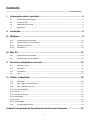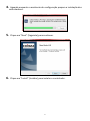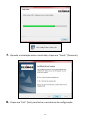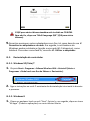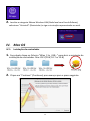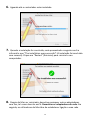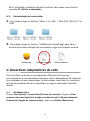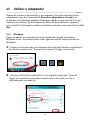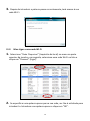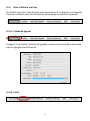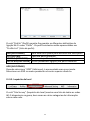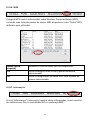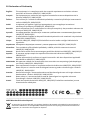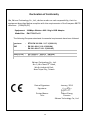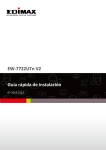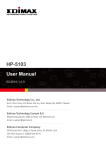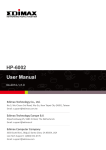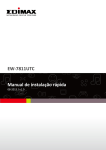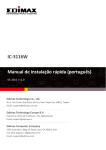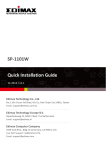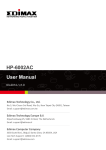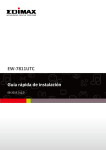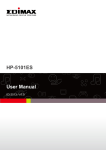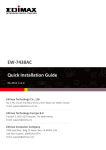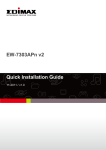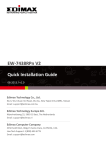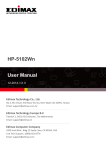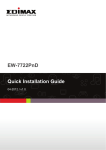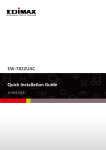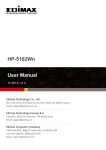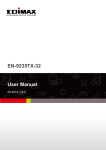Download EW-7722UTn V2 Manual de instalação rápida
Transcript
EW-7722UTn V2 Manual de instalação rápida 07-2013 / v1.1 Contents I. Informações sobre o produto ................................................................ 4 I-1. I-2. I-3. I-4. Conteúdo da embalagem ......................................................................................................4 Estado do LED ........................................................................................................................4 Requisitos do sistema ............................................................................................................4 Segurança ..............................................................................................................................5 II. Instalação ............................................................................................. 6 III. Windows ............................................................................................... 8 III-1. III-2. III-2-1. Instalação do controlador ......................................................................................................8 Desinstalação do controlador ..............................................................................................11 Windows XP/Vista/7 ............................................................................................................11 III-2-2. Windows 8 ...........................................................................................................................11 IV. Mac OS ................................................................................................12 IV-1. IV-2. Instalação do controlador ....................................................................................................12 Desinstalação do controlador ..............................................................................................15 V. Desactivar adaptadores de rede ...........................................................15 V-1. V-2. V-3. V-4. Windows Vista .....................................................................................................................15 Windows 7 ...........................................................................................................................16 Windows 8 ...........................................................................................................................16 Mac ......................................................................................................................................17 VI. Utilizar o adaptador .............................................................................18 VI-1. Windows ..............................................................................................................................18 VI-2. Mac: Ligar a uma rede Wi-Fi ................................................................................................19 VI-3. Mac: Utilitário sem fios........................................................................................................21 VI-3-1. Estado da ligação .....................................................................................................................21 VI-3-2. Perfil .........................................................................................................................................21 VI-3-3. Inquérito do local .....................................................................................................................22 VI-3-4. Avançadas ................................................................................................................................23 VI-3-6. WPS ..........................................................................................................................................24 VI-3-7. Informação..............................................................................................................................24 VI-4. Configuração da WPS...........................................................................................................25 Federal Communication Commission Interference Statement ....................27 2 R&TTE Compliance Statement ....................................................................27 3 I. Informações sobre o produto I-1. Conteúdo da embalagem EW-7722UTn V2 USB Cable QIG CD-ROM I-2. Estado do LED LED LED Estado do LED Ligado WLAN Descrição Actividade sem fios: transmissão ou recepção de dados. Piscando Atividade sem fio: transmitir ou receber dados. Desligado Sem actividade sem fios. I-3. Requisitos do sistema - Windows 2000/XP/Vista/7/8, Mac OS X 10.6 – 10.8, Linux Porta USB 2.0 Disco rígido: 100MB Unidade de CD-ROM 4 I-4. Segurança Para garantir o funcionamento em segurança dos dispositivos e respectivos utilizadores, leia e siga as instruções de segurança que se seguem. 1. O adaptador sem fios foi concebido apenas para utilização em interiores; não coloque o extensor sem fios no exterior. 2. Não coloque o adaptador sem fios dentro ou perto de locais quentes/húmidos, como cozinhas ou casas de banho. 3. Não puxe os cabos ligados com força; desligue-os com cuidado do adaptador sem fios. 4. O adaptador sem fios contém peças pequenas que são perigosas para crianças com menos de 3 anos. Mantenha o adaptador sem fios afastado do alcance das crianças. 5. Não coloque o adaptador sem fios em cima de papel, panos ou outros materiais inflamáveis. O adaptador sem fios fica quente durante a utilização. 6. O adaptador sem fios não tem peças que possam ser reparadas pelo utilizador. Se tiver algum problema com o adaptador sem fios, contacte o seu revendedor e peça ajuda. 7. O adaptador sem fios é um dispositivo eléctrico e, como tal, se ficar molhado por algum motivo, deixe de utilizá-lo de imediato. Contacte um electricista experiente para obter mais informações. 8. Se sentir um cheiro a queimado ou ver fumo a sair do adaptador sem fios, desligue o extensor de imediato, a uma distância que seja o mais segura possível. Contacte o seu revendedor para obter informações. 5 II. Instalação 1. Ligue o computador e insira o adaptador USB numa porta USB disponível no computador. Nunca utilize força para inserir o adaptador USB. 2. Se for apresentada a janela Hardware Wizard/Driver Installation (Instalação do Assistente/controlador de hardware) no lado esquerdo, clique em “Cancel” (Cancelar) ou “Close” (Fechar). 6 3. Insira o CD-ROM incluído na unidade de CD do computador. Navegue no conteúdo do CD-ROM e abra a pasta “EW-7722UTN V2”. 4. Os utilizadores do Windows devem abrir a pasta “Autorun” (Execução automática); os utilizadores do Macdevem abrir a pasta “Mac” e, em seguida, seguir as instruções adequadas ao sistema operativo indicadas nos seguintes capítulos. Os controladores Linux estão incluídos na pasta “Linux”. As instruções para Linux não estão incluídas. 7 III. Windows III-1. 1. Instalação do controlador Localize e faça duplo clique no ícone “Autorun.exe” para iniciar o assistente de instalação do controlador. 2. Clique no adaptador USB sem fios EW-7722UTn V2 para continuar. 3. Clique em “Install Driver” (Instalar controlador) para continuar. 8 4. Aguarde enquanto o assistente de configuração prepara a instalação dos controladores. 5. Clique em “Next” (Seguinte) para continuar. 6. Clique em “Install” (Instalar) para instalar o controlador. 9 7. Quando a instalação estiver concluída, clique em “Finish” (Terminar). 8. Clique em “Exit” (Sair) para fechar o assistente de configuração. 10 O QIG para vários idiomas também está incluído no CD-ROM. Para abri-lo, clique em “Multi-language QIG” (QIG para vários idiomas). 9.Desactive quaisquer outros adaptadores sem fios, tal como descrito em V. Desactivar os adaptadores de rede. Em seguida, os utilizadores do Windows podem estabelecer ligação a uma rede Wi-Fi disponível, como habitual. Para saber como fazê-lo, consulte VI. Utilizar o adaptador. III-2. Desinstalação do controlador III-2-1. Windows XP/Vista/7 1. Vá para Start > Programs > Edimax Wireless LAN > Uninstall (Iniciar > Programas > Rede local sem fios da Edimax > Desinstalar). 2. Siga as instruções no ecrã. O assistente de desinstalação irá orientá-lo durante o processo. III-2-2. Windows 8 1. Clique em qualquer local no ecrã “Start” (Iniciar) e, em seguida, clique no ícone “All apps” (Todas as aplicações) no canto inferior direito. 11 2. Localize a categoria Edimax Wireless LAN (Rede local sem fios da Edimax), seleccione “Uninstall” (Desinstalar) e siga as instruções apresentadas no ecrã. IV. Mac OS IV-1. 1. 2. Instalação do controlador Faça duplo clique no ficheiro “Wlan_11n_USB…” para abrir o assistente de instalação do controlador. Mac OS X (10.6, 10.7 or 10.8) Clique em “Continue” (Continuar) para avançar para o passo seguinte. 12 3. Clique em “Install” (Instalar) para instalar o controlador. 4. Antes de começar a instalação, pode aparecer uma mensagem para introduzir a sua palavra-passe do sistema/administrativa. Introduza a sua palavra-passe e clique em “Install Software” (Instalar software). 5. Será apresentada uma mensagem para reiniciar o computador quando a instalação estiver concluída. Clique em “Continue Installation” (Continuar instalação) para prosseguir. 13 6. Aguarde até o controlador estar instalado. 7. Quando a instalação for concluída, será apresentado o seguinte ecrã a informá-lo que “The installation was successful” (A instalação foi concluída com sucesso). Clique em “Restart” (Reiniciar) para reiniciar o seu computador. 8. Depois do Mac ser reiniciado, desactive quaisquer outros adaptadores sem fios, tal como descrito em V. Desactivar os adaptadores de rede. Em seguida, os utilizadores do Mac têm de estabelecer ligação a uma rede 14 Wi-Fi utilizando o software utilitário incluído. Para saber como fazê-lo, consulte VI. Utilizar o adaptador. IV-2. Desinstalação do controlador 1. Faça duplo clique no ficheiro “Wlan_11n_USB…”. Mac OS X (10.6, 10.7 or 10.8) 2. Faça duplo clique no ficheiro “USBWireless-Install.pkg” para abrir o assistente de desinstalação do controlador e siga as instruções no ecrã. V. Desactivar adaptadores de rede Para certificar-se de que o seu adaptador USB sem fios funciona correctamente, é recomendável desactivar outros adaptadores de rede sem fios instalados no seu computador. Se não souber como fazê-lo, consulte o manual do utilizador do seu computador ou siga as indicações referidas abaixo. V-1. Windows Vista Vá para Start (Iniciar) > Control Panel (Painel de controlo). Clique em View network status and tasks (Ver estado e tarefas da rede) > Wireless Network Connection (Ligação de redes sem fios) e clique em Disable (Desactivar). 15 V-2. Windows 7 Vá para Start (Iniciar) > Control Panel (Painel de controlo). Clique em View network status and tasks (Ver estado e tarefas da rede) > Wireless Network Connection (Ligação das redes sem fios) e clique em Disable (Desactivar). V-3. 1. Windows 8 Mude para o modo de ambiente de trabalho, clicando no cursor no canto inferior esquerdo do ecrã Start (Iniciar) do Windows 8. Em seguida, vá para File Explorer (Explorador de ficheiros) > (clique com o botão direito do rato) 16 Network (Rede) > Properties (Propriedades) > Change adapter settings (Alterar definições do adaptador). 2. Clique com o botão direito do rato no seu adaptador sem fios, seleccione “Properties” (Propriedades) e, em seguida, “Disable” (Desactivar). V-4. Mac 1. Seleccione “System Preferences” (Preferências do sistema) na estação. 2. Em System Preferences (Preferências do sistema), seleccione “Network” (Rede). 3. Serão apresentadas todas as suas ligações de rede, como indicado abaixo. Seleccione “Wi-Fi” no painel esquerdo. 4. Clique em “Activar Wi-Fi” no painel principal. 17 VI. Utilizar o adaptador Depois de instalar o controlador e, se necessário, tiver desactivado outros adaptadores sem fios (consulte VI. Desactivar adaptadores de rede), os utilizadores do Windows podem estabelecer ligação a uma rede Wi-Fi como habitual (ver abaixo). Os utilizadores do Mac têm de estabelecer ligação a uma rede Wi-Fi utilizando o software utilitário incluído, como descrito em VI-2. Mac VI-1. Windows Segue-se abaixo um exemplo de como estabelecer ligação utilizando o Windows Vista - o processo pode variar ligeiramente de outras versões do Windows. 1. Clique no ícone de rede (os exemplos são mostrados abaixo) no tabuleiro do sistema e seleccione “Connect to a network” (Ligar a uma rede). 2. Procure o SSID da sua rede Wi-Fi e, em seguida, clique em “Connect” (Ligar). Se especificar uma palavra-passe para a sua rede, ser-lhe-á solicitado para introduzi-la. 18 3. Depois de introduzir a palavra-passe correctamente, terá acesso à sua rede Wi-Fi. VI-2. Mac: Ligar a uma rede Wi-Fi 1. Seleccione “Rede Disponível” (Inquérito do local) no menu na parte superior da janela e, em seguida, seleccione uma rede Wi-Fi na lista e clique em “Connect” (Ligar). 2. Se especificar uma palavra-passe para a sua rede, ser-lhe-á solicitado para introduzi-la. Introduza a sua palavra-passe e clique em “OK”. 19 3. Depois de introduzir a palavra-passe correctamente, terá acesso à sua rede Wi-Fi. 20 VI-3. Mac: Utilitário sem fios O utilitário sem fios inclui funções para monitorizar e configurar a sua ligação. Vá para o utilitário sem fios através do menu na parte superior da janela. VI-3-1. Estado da ligação A página “Link Status” (Estado da ligação) mostra vários itens de informação sobre a ligação sem fios actual. VI-3-2. Perfil 21 O ecrã “Profile” (Perfil) permite-lhe guardar as diferentes definições de ligação Wi-Fi como “Perfis”. Os perfis existentes estão apresentados em “Profile List” (Lista de perfis). ADD (ADICIONAR) EDIT (EDITAR) REMOVE (REMOVER) DUPLICATE(DUPLIICAR) Abre uma nova janela para adicionar um novo perfil. Edita um perfil existente. Elimina um perfil existente. Activa (estabelece ligação) um perfil existente. ADD (ADICIONAR) Quando selecciona “ADD” (Adicionar), é apresentada uma nova janela. Seleccione um SSID no menu pendente no canto superior direito e. VI-3-3. Inquérito do local O ecrã “Site Survey” (Inquérito do local) mostra uma lista de todas as redes Wi-Fi disponíveis na gama, bem como as várias categorias de informação sobre cada rede. 22 RESCAN (NOVA PESQUISA) CONNECT (LIGAR) ADD PROFILE (ADICIONAR PERFIL) Actualiza a lista de redes sem fios disponíveis Estabelece ligação a uma rede sem fios seleccionada. Utilize uma rede sem fios seleccionada para criar um novo perfil (consulte VI-3-2. Perfil). VI-3-4. Avançadas O ecrã “Advanced” (Avançadas) permite configurar as funções seleccionadas do EU-7722UTn V2, incluindo ligar/desligar o rádio sem fios. 23 VI-3-6. WPS A página WPS mostra informações sobre Wireless Protected Setup (WPS), incluindo uma lista dos pontos de acesso WPS disponíveis e dos “Perfis” WPS definidos pelo utilizador. Rescan (Nova pesquisa) PIN PBC Actualiza a lista de redes sem fios disponíveis. Inicia o código PIN WPS com o ponto de acesso seleccionado. Inicia a configuração do botão WPS com o ponto de acesso seleccionado. VI-3-7. Informação O ecrã “Information” (Informação) mostra várias informações, como a versão do utilitário sem fios, o controlador NIC e o endereço MAC. 24 VI-4. Configuração da WPS Se o seu router/ponto de acesso sem fios for compatível com Wi-Fi Protected Setup (WPS), pode utilizar este método para estabelecer ligação a uma rede Wi-Fi. 1. Prima o botão WPS (normalmente é o botão WPS/Repor) no router/ponto de acesso para activar a WPS. verifique as instruções do seu router sem fios/ponto de acesso para confirmar quanto tempo necessita para manter o botão WPS premido para activar a WPS. 2. 3. Passados dois minutos, prima o botão WPS na parte inferior do EW-7722UTn V2 para activar a WPS. Os dispositivos irão estabelecer uma ligação. Botão WPS 25 COPYRIGHT Copyright Edimax Technology Co., Ltd. all rights reserved. No part of this publication may be reproduced, transmitted, transcribed, stored in a retrieval system, or translated into any language or computer language, in any form or by any means, electronic, mechanical, magnetic, optical, chemical, manual or otherwise, without the prior written permission from Edimax Technology Co., Ltd. Edimax Technology Co., Ltd. makes no representations or warranties, either expressed or implied, with respect to the contents hereof and specifically disclaims any warranties, merchantability, or fitness for any particular purpose. Any software described in this manual is sold or licensed as is. Should the programs prove defective following their purchase, the buyer (and not this company, its distributor, or its dealer) assumes the entire cost of all necessary servicing, repair, and any incidental or consequential damages resulting from any defect in the software. Edimax Technology Co., Ltd. reserves the right to revise this publication and to make changes from time to time in the contents hereof without the obligation to notify any person of such revision or changes. The product you have purchased and the setup screen may appear slightly different from those shown in this QIG. The software and specifications are subject to change without notice. Please visit our website www.edimax.com for updates. All brand and product names mentioned in this manual are trademarks and/or registered trademarks of their respective holders. 26 Federal Communication Commission Interference Statement This equipment has been tested and found to comply with the limits for a Class B digital device, pursuant to Part 15 of FCC Rules. These limits are designed to provide reasonable protection against harmful interference in a residential installation. This equipment generates, uses, and can radiate radio frequency energy and, if not installed and used in accordance with the instructions, may cause harmful interference to radio communications. However, there is no guarantee that interference will not occur in a particular installation. If this equipment does cause harmful interference to radio or television reception, which can be determined by turning the equipment off and on, the user is encouraged to try to correct the interference by one or more of the following measures: 1. Reorient or relocate the receiving antenna. 2. Increase the separation between the equipment and receiver. 3. Connect the equipment into an outlet on a circuit different from that to which the receiver is connected. 4. Consult the dealer or an experienced radio technician for help. FCC Caution This device and its antenna must not be co-located or operating in conjunction with any other antenna or transmitter. This device complies with Part 15 of the FCC Rules. Operation is subject to the following two conditions: (1) this device may not cause harmful interference, and (2) this device must accept any interference received, including interference that may cause undesired operation. Any changes or modifications not expressly approved by the party responsible for compliance could void the authority to operate equipment. Federal Communications Commission (FCC) Radiation Exposure Statement This equipment complies with FCC radiation exposure set forth for an uncontrolled environment. In order to avoid the possibility of exceeding the FCC radio frequency exposure limits, human proximity to the antenna shall not be less than 2.5cm (1 inch) during normal operation. Federal Communications Commission (FCC) RF Exposure Requirements This EUT is compliance with SAR for general population/uncontrolled exposure limits in ANSI/IEEE C95.1-1999 and had been tested in accordance with the measurement methods and procedures specified in OET Bulletin 65 Supplement C. The equipment version marketed in US is restricted to usage of the channels 1-11 only. This equipment is restricted to indoor use when operated in the 5.15 to 5.25 GHz frequency range. R&TTE Compliance Statement This equipment complies with all the requirements of DIRECTIVE 1999/5/EC OF THE EUROPEAN PARLIAMENT AND THE COUNCIL of March 9, 1999 on radio equipment and telecommunication terminal equipment and the mutual recognition of their conformity (R&TTE). The R&TTE Directive repeals and replaces in the directive 98/13/EEC (Telecommunications Terminal Equipment and Satellite Earth Station Equipment) As of April 8, 2000. Safety This equipment is designed with the utmost care for the safety of those who install and use it. However, special attention must be paid to the dangers of electric shock and static electricity when working with electrical equipment. All guidelines of this and of the computer manufacture must therefore be allowed at all times to ensure the safe use of the equipment. EU Countries Intended for Use The ETSI version of this device is intended for home and office use in Austria, Belgium, Bulgaria, Cyprus, Czech, Denmark, Estonia, Finland, France, Germany, Greece, Hungary, Ireland, Italy, Latvia, Lithuania, Luxembourg, Malta, Netherlands, Poland, Portugal, Romania, Slovakia, Slovenia, Spain, Sweden, Turkey, and United Kingdom. The ETSI version of this device is also authorized for use in EFTA member states: Iceland, Liechtenstein, Norway, and Switzerland. EU Countries Not Intended for Use None 27 EU Declaration of Conformity English: This equipment is in compliance with the essential requirements and other relevant provisions of Directive 1999/5/EC, 2009/125/EC. Français: Cet équipement est conforme aux exigences essentielles et autres dispositions de la directive 1999/5/CE, 2009/125/CE Čeština: Toto zařízení je v souladu se základními požadavky a ostatními příslušnými ustanoveními směrnic 1999/5/ES, 2009/125/ES. Polski: Urządzenie jest zgodne z ogólnymi wymaganiami oraz szczególnymi warunkami określonymi Dyrektywą UE 1999/5/EC, 2009/125/EC Română: Acest echipament este în conformitate cu cerinţele esenţiale şi alte prevederi relevante ale Directivei 1999/5/CE, 2009/125/CE. Русский: Это оборудование соответствует основным требованиям и положениям Директивы 1999/5/EC, 2009/125/EC. Magyar: Ez a berendezés megfelel az alapvető követelményeknek és más vonatkozó irányelveknek (1999/5/EK, 2009/125/EC) Türkçe: Bu cihaz 1999/5/EC, 2009/125/EC direktifleri zorunlu istekler ve diğer hükümlerle ile uyumludur. Українська: Обладнання відповідає вимогам і умовам директиви 1999/5/EC, 2009/125/EC. Slovenčina: Toto zariadenie spĺňa základné požiadavky a ďalšie príslušné ustanovenia smerníc 1999/5/ES, 2009/125/ES. Deutsch: Dieses Gerät erfüllt die Voraussetzungen gemäß den Richtlinien 1999/5/EC, 2009/125/EC. Español: El presente equipo cumple los requisitos esenciales de la Directiva 1999/5/EC, 2009/125/EC. Italiano: Questo apparecchio è conforme ai requisiti essenziali e alle altre disposizioni applicabili della Direttiva 1999/5/CE, 2009/125/CE. Nederlands: Dit apparaat voldoet aan de essentiële eisen en andere van toepassing zijnde bepalingen van richtlijn 1999/5/EC, 2009/125/EC. Português: Este equipamento cumpre os requesitos essênciais da Directiva 1999/5/EC, 2009/125/EC Norsk: Dette utstyret er i samsvar med de viktigste kravene og andre relevante regler i Direktiv 1999/5/EC, 2009/125/EC. Svenska: Denna utrustning är i överensstämmelse med de väsentliga kraven och övriga relevanta bestämmelser i direktiv 1999/5/EG, 2009/125/EG. Dansk: Dette udstyr er i overensstemmelse med de væ sentligste krav og andre relevante forordninger i direktiv 1999/5/EC, 2009/125/EC. Suomi: Tämä laite täyttää direktiivien 1999/5/EY, 2009/125/EY oleelliset vaatimukset ja muut asiaankuuluvat määräykset. ----------------------------------------------------------------------------------------------------------------------WEEE Directive & Product Disposal At the end of its serviceable life, this product should not be treated as household or general waste. It should be handed over to the applicable collection point for the recycling of electrical and electronic equipment, or returned to the supplier for disposal. 28 Declaration of Conformity We, Edimax Technology Co., Ltd., declare under our sole responsibility, that the equipment described below complies with the requirements of the European R&TTE directives (2006/95/EC) Equipment: 300Mbps Wireless 802.11b/g/n USB Adapter Model No.: EW-7722UTn V2 The following European standards for essential requirements have been followed: Spectrum EMC : : Safety (LVD) : ETSI EN 300 328 : V1.7.1(2006-10) EN 301 489-1 V1.8.1(2008-04) EN 301 489-17 V2.1.1(2009-05) IEC 60950-1 : 2005 (2nd Edition) EN 60950-1 : 2006+A11:2009 Edimax Technology Co., Ltd. No. 3, Wu Chuan 3rd Road, Wu-Ku Industrial Park, New Taipei City, Taiwan Date of Signature: Signature: January, 2011 Printed Name: Title: Albert Chang Director Edimax Technology Co., Ltd. 29 30